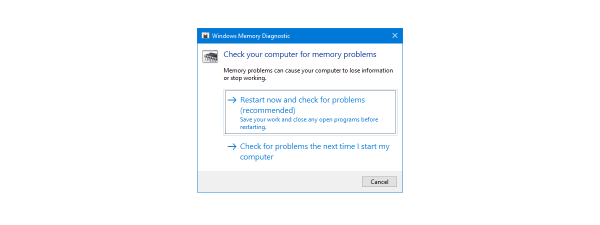Te-ai întrebat vreodată ce înseamnă și ce face XMP? Ai citit despre modulele de memorie care acceptă XMP? Sau poate ai auzit un prieten vorbind despre RAM SPD, JEDEC, overclocking și XMP? Citește mai departe dacă vrei să afli mai multe despre XMP, ce este și cum să folosești profilurile XMP pe calculatorul tău. În acest ghid, îți explicăm totul, inclusiv cum să verifici dacă memoria ta RAM este compatibilă cu XMP și cum să-ți mărești gratuit viteza memoriei prin selectarea celui mai rapid profil XMP disponibil în UEFI sau BIOS, pe calculatorul tău:
Ce este RAM SPD?
În timpul procesului de fabricație, fiecare modul de memorie RAM este setat să funcționeze la o anumită viteză, care este rezultatul frecvenței și timpilor impliciți. Atunci când pornești calculatorul, primul lucru care se întâmplă este o verificare de pornire, numită și POST (power-on self-test). Este vorba de o serie de teste de bază pentru hardware, efectuate conform instrucțiunilor sistemului UEFI sau BIOS al calculatorului. Printre alte verificări, memoria RAM este, de asemenea, inițializată și testată. Viteza inițială a modulelor de memorie RAM - frecvența, timingurile, tensiunea - este setată în funcție de valorile SPD ale acestora. SPD (Serial Presence Detect) este un cip care se găsește pe fiecare modul de memorie. Acesta permite plăcii de bază să știe că memoria RAM este prezentă, și îi spune acesteia ce setări să folosească pentru a accesa memoria RAM. Atât profilurile de memorie JEDEC, cât și XMP sunt extensii ale SPD. Citește mai departe pentru a afla mai multe despre ce înseamnă și ce fac acestea:
Ce este JEDEC?
Începând cu memoria RAM DDR3, setările de memorie, inclusiv frecvența, timingurile și tensiunea, sunt stocate pe module conform unui standard numit JEDEC (denumirea provine de la Joint Electron Device Engineering Council). Atunci când instalezi un modul de memorie DDR3, DDR4 sau DDR5 într-un calculator, placa sa de bază activează automat profilul implicit JEDEC pentru acesta, permițând ca memoria RAM să funcționeze la viteza implicită. De exemplu, un modul DDR4-3000 va funcționa în mod implicit la 3000 MHz, în timp ce memoria RAM DDR-5200 va funcționa la 5200 MHz. Cu toate acestea, pe lângă JEDEC, unele, dacă nu majoritatea kiturilor de memorie RAM din zilele noastre acceptă și profilurile XMP. „Ce este asta?” ai putea întreba.

Informații SPD care arată profilurile JEDEC și XMP
Ce este XMP?
XMP, un acronim pentru Extreme Memory Profile, este un alt standard de memorie creat inițial de Intel pentru memoria RAM DDR3. Acesta reprezintă un set de frecvențe și timpi îmbunătățiți pe care îi poate folosi un modul de memorie RAM pentru a oferi performanțe mai mari. În timp ce profilurile de memorie JEDEC oferă o mare compatibilitate (toți producătorii le folosesc), profilurile XMP permit modulelor de memorie RAM să funcționeze la frecvențe mai mari și cu timpi mai rapizi. Și, de asemenea, acestea compensează nivelul suplimentar de de tensiune necesar. Modulele de memorie RAM care suportă XMP au fost deja testate de producătorii lor și este garantat că pot funcționa fără probleme la vitezele salvate în profilurile XMP.
Dacă vrei, poți să te gândești la profilurile XMP ca la niște setări de overclocking ale memoriei care sunt deja configurate, testate și salvate direct pe modulele de memorie RAM. Tot ce trebuie să faci pentru ca memoria RAM să funcționeze mai repede este să activezi cel mai rapid profil XMP disponibil pentru aceasta. Este destul de simplu, după cum vei vedea pe parcursul acestui articol. Totuși, trebuie să ții cont de faptul că, pentru a putea utiliza memoria RAM XMP, atât placa de bază, cât și procesorul (CPU) trebuie să fie capabile să utilizeze memoria ta RAM la frecvența și temporizările XMP.
Cum activezi XMP pentru memoria ta RAM pentru a-i crește viteza
Acum că știi ce este XMP, poate vrei să știi cum să-l activezi pe placa de bază a calculatorului tău pentru a crește viteza memoriei RAM. La urma urmei, cei mai mulți dintre noi nu vor refuza o sporire gratuită a performanței, nu-i așa? Iată cum selectezi profilurile XMP și cum le activezi:
Profilurile XMP sunt activate și selectate în secțiunea BIOS sau UEFI a plăcii tale de bază. Asta înseamnă că va trebui mai întâi să accesezi firmware-ul calculatorului tău. De obicei, poți face acest lucru apăsând o tastă precum Del, Esc sau F2 imediat după ce ai pornit calculatorul. Cu toate acestea, pașii necesari diferă în funcție de producătorul plăcii de bază. Dacă nu reușești să intri imediat în UEFI/BIOS, unul dintre aceste ghiduri te poate ajuta:
- Cum intri în UEFI/BIOS din Windows 11 (7 metode)
- Cum accesezi BIOS-ul în Windows 10
- Intră în UEFI BIOS sau Windows 10 Recovery Environment prin comenzi sau scurtături
După ce ai intrat în UEFI/BIOS, va trebui să cauți setarea numită XMP. Unii producători de plăci de bază folosesc exact termenul XMP, în timp ce alții aderă la denumirea completă: Extreme Memory Profile. În majoritatea cazurilor, cel puțin la plăcile de bază mai noi, îl vei găsi pe prima pagină din UEFI/BIOS. În alte cazuri, setările XMP pot fi listate pe pagina Tweaking, pe pagina Advanced sau în orice altă locație din UEFI/BIOS.
De exemplu, pe o placă de bază Gigabyte Z690 Aorus Master, XMP este afișat pe prima pagină a UEFI dacă alegi să folosești vizualizarea Easy Mode.
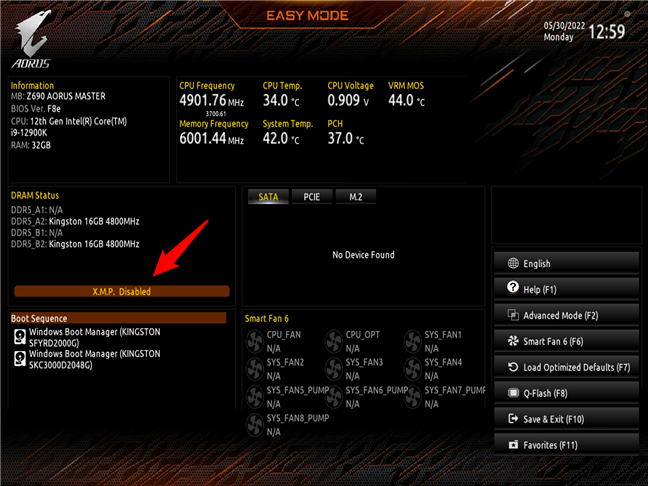
Setarea XMP (dezactivată)
Și o poți găsi și pe pagina Tweaker dacă activezi interfața Advanced Mode. Spre deosebire de Easy Mode, unde se numea pur și simplu XMP, Advanced Mode listează profilurile de memorie sub numele lor complet: Extreme Memory Profile (X.M.P).

Setarea Extreme Memory Profile în UEFI
Pentru a activa un profil XMP pentru memoria RAM, dă clic pe setarea XMP sau selecteaz-o și apasă Enter. Apoi, ar trebui să vezi lista de profiluri XMP disponibile.
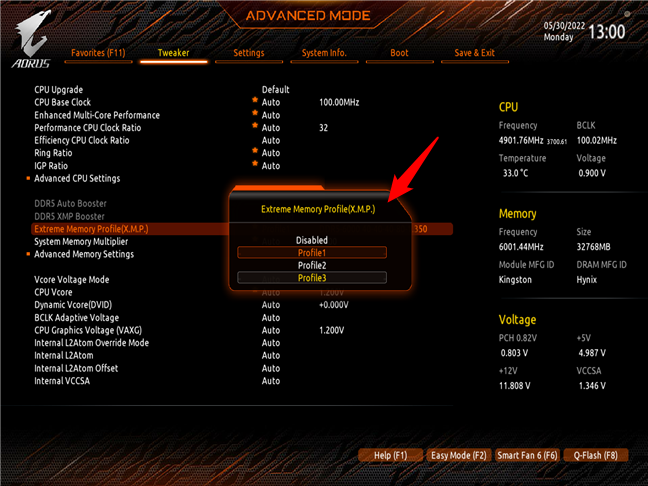
Selectează și activează un profil XMP în UEFI
Deși poți opta pentru oricare dintre ele, probabil că vei dori s-o folosești pe cea mai rapidă, cea care are cea mai mare frecvență. De exemplu, un kit de memorie DDR5 de 32 GB de la Kingston, pe care îl folosim noi, vine cu trei profiluri XMP, fiecare dintre acestea permițându-i să funcționeze la viteze diferite: 4800, 5600 și 6000 MT/s. Pentru a obține performanțe maxime de la acesta, optăm pentru cel mai rapid profil XMP: DDR-6000.
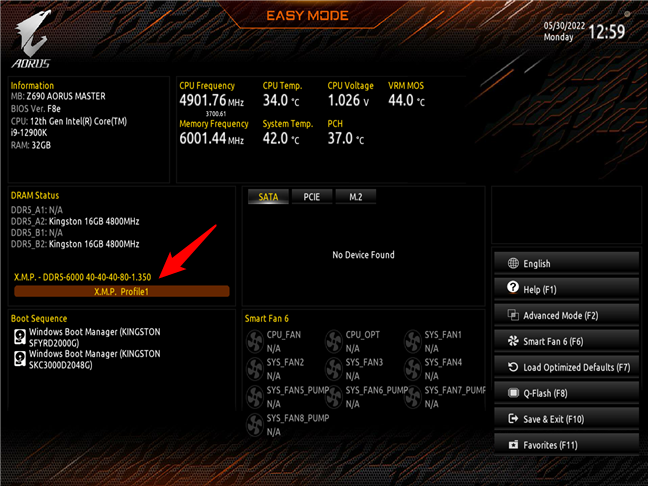
Profilul XMP setat și în uz
După ce ai activat profilul XMP pe care dorești să-l folosești pentru memoria RAM, tot ce rămâne de făcut este să salvezi setările și să ieși din UEFI/BIOS pentru a reporni calculatorul. Apoi, modulele de memorie ale calculatorului tău vor funcționa la frecvența, timpii și tensiunea specificate de profilurile XMP selectate. Iată: viteză! 🙂
Alternative XMP și cum activezi XMP pe sistemele AMD
Deoarece XMP a fost dezvoltat de Intel, AMD nu a fost atât de rapid în a-l urma și implementa. Alternativa lor la XMP s-a numit AMP (AMD Memory Profile). De fapt, este practic același lucru cu XMP. Cu toate acestea, deoarece XMP de la Intel era mult mai popular, atât oamenii, cât și producătorii îl doreau. Prin urmare, mulți producători și-au creat propriile tehnologii echivalente cu XMP, care să permită citirea și utilizarea profilurilor XMP pe plăcile de bază AMD. Din păcate, acest lucru înseamnă, de asemenea, terminologii diferite și nume diferite pentru setările pe care trebuie să le modifici pentru a activa XMP. De exemplu, MSI are A-XMP, ASUS are DOCP (Direct OverClock Profile), iar Gigabyte are EOCP (Extended OverClock Profile). Aceste setări sunt cele pe care trebuie să le cauți în UEFI-ul sau BIOS-ul plăcii de bază pentru procesoarele AMD și acestea sunt cele pe care trebuie să le modifici pentru a activa XMP pentru memoria ta RAM.
Deși nu avem plăci de bază de la toți producătorii, avem o ASUS ROG Crosshair VIII Hero (Wi-Fi). Este proiectată pentru a funcționa cu procesoarele AMD Ryzen, este compatibilă cu DDR4 și poate folosi profiluri XMP, dar nu le vei găsi purtând acest nume în UEFI-ul său. Pentru a activa XMP pe o placă de bază ASUS ca aceasta, trebuie să selectezi unul dintre profilurile D.O.C.P. disponibile. Și da, ai ghicit: memoria RAM pe care o avem noi are două profiluri XMP, iar acestea sunt identice cu cele două profiluri DOCP listate în UEFI. Iată cum activezi cel mai performant profil de RAM din vizualizarea EZ Mode UEFI:
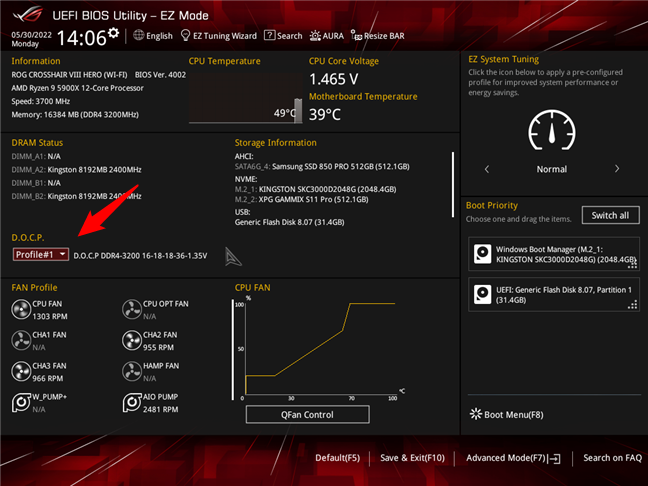
Pe placa de bază ASUS, XMP este activat cu profiluri DOCP
Și iată unde găsești profilurile DOCP pe o placă de bază ASUS, dacă preferi să folosești UEFI-ul acesteia în vizualizarea Advanced Mode:
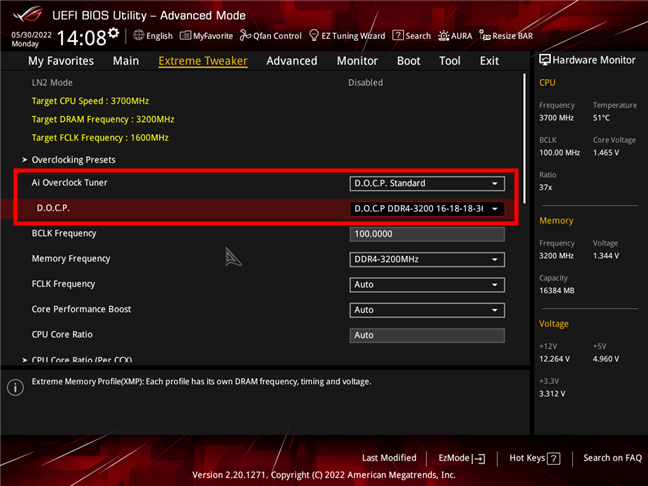
Alegerea unui profil DOCP în ASUS UEFI
După cum poți vedea, activarea XMP este destul de ușoară. Partea dificilă este să-ți dai seama ce nume a ales producătorul plăcii de bază. 🙂
Cum să verifici dacă memoria ta RAM acceptă XMP
Evident, poți verifica dacă memoria RAM acceptă XMP citind manualul acesteia sau consultând specificațiile tehnice pe site-ul de asistență al producătorului. Dar ambele modalități sunt greoaie, nu-i așa? Cea mai simplă metodă de a afla dacă ai RAM XMP este cu ajutorul unui mic și foarte popular instrument numit CPU-Z. Descarcă-l și rulează-l pe PC-ul tău cu Windows, apoi treci la fila sa SPD. Pe orice calculator (relativ) modern care folosește DDR3 sau DDR4, câmpul SPD Ext. ar trebui să aibă valoarea XMP 2.0.

Cum să vezi dacă un modul DDR4 suportă XMP
Dacă ai un calculator foarte nou care funcționează cu DDR5, în câmpul SPD Ext. ar trebui să apară XMP 3.0.

Cum să vezi dacă un modul DDR5 suportă XMP
NOTĂ: Singura diferență semnificativă între standardele XMP 2.0 și XMP 3.0, în prezent, este că primul poate stoca doar două profiluri de memorie, în timp ce cel de-al doilea permite trei profiluri integrate și alte două care pot fi personalizate.
Cum verifici dacă XMP este activat pe calculatorul tău
Poți verifica dacă PC-ul tău folosește XMP pentru memoria RAM accesând UEFI sau BIOS, unde poți să cauți profilurile XMP și să vezi care este setat. Însă este posibil să nu dorești să accesezi UEFI/BIOS pentru asta sau să vrei să te asiguri că setările pe care le-ai făcut sunt aplicate efectiv în Windows. CPU-Z vine încă o dată în ajutor. În fila sa SPD, uită-te la Timings Table pentru a vedea ce profiluri de memorie XMP sunt disponibile. Apoi, compară valorile acestora cu timingurile curente ale RAM-ului, afișate în fila Memory. Cele active vor fi similare sau identice cu cele setate într-unul dintre profilurile XMP. Profilul XMP care se potrivește este cel utilizat de memoria ta. Iată cum știm că memoria DDR4-RAM a calculatorului nostru este setată să folosească un profil XMP-3200:

Cum verifici ce profil XMP este utilizat
Dacă descoperi că memoria ta RAM nu folosește XMP, dar îl suportă, de ce nu îl activezi? Urmează pașii pe care i-am arătat mai devreme pentru a activa XMP din UEFI/BIOS și vei obține un bonus gratuit pentru memoria ta.
Ai activat XMP pe PC-ul tău?
După cum ai văzut, XMP este destul de util pentru că-ți permite să crești viteza memoriei tale fără să plătești vreun ban. Este un standard foarte popular pentru memoria RAM în zilele noastre, iar majoritatea modulelor de memorie îl acceptă. Ai activat XMP pe calculatorul tău? Ai alte întrebări legate de XMP? Spune-ne în secțiunea de comentarii de mai jos.


 16.06.2022
16.06.2022